Fall Guys: Ultimate Knockout VCRUNTIME140.dll hiba elhárítása?
Ebben a cikkben megpróbáljuk megoldani a "VCRUNTIME140.dll" hibát, amellyel a Fall Guys: Ultimate Knockout játékosok találkoznak a játék megnyitása közben.

Fall Guys: Az Ultimate Knockout játékosaia„VCRUNTIME140.dll nem található.” hibával találkoznakajáték megnyitása után, ésajátékhoz való hozzáférésük korlátozott. Ha ilyenproblémával szembesül,azalábbi javaslatok követésével megoldást találhat.
Őszi srácok: Miaz Ultimate Knockout VCRUNTIME140.dll hiba?
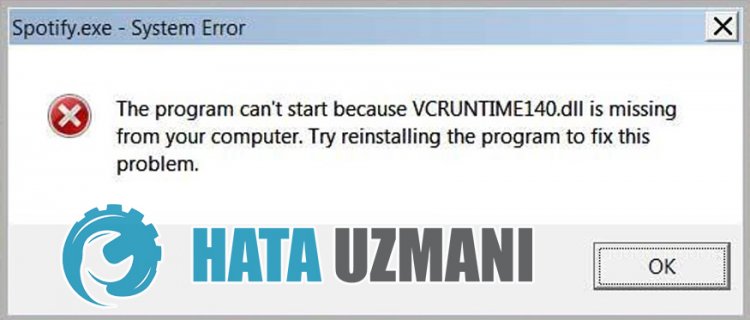
A hibaannakaténynek köszönhető, hogya.NET Framework ésaVCRedist könyvtárak nem érhetők elaWindows operációs rendszerben. Általában ezaszoftverkönyvtár nincs telepítveaWindows operációs rendszerekben. EhhezaMicrosoftoldalárólasegédcsomag letöltésével elvégezhetjükatelepítéstaz operációs rendszeren. Ezakönyvtár,amely nem érhető elaszámítógépen, összehasonlíthatóbármelyprogram vagy játék különféle hibáival.
Őszi srácok: Az Ultimate Knockout VCRUNTIME140.dll hiba elhárítása
Azalábbi javaslatok követésével megoldhatjukaproblémát.
1-) Ellenőrizzeakeretrendszereket
A Windows keretrendszer hiányaaszámítógépen különféle hibákat okozhatajátékban. Ezért számítógépén rendelkeznie kell DirectX, .NET Framework, VCRedistalkalmazásokkal.
- Kattintson ideajelenlegi .NET-keretrendszer letöltéséhez.
- Kattintsonafrissített VCRedist letöltéséhez.
- Kattintsonajelenlegi DirectX letöltéséhez
A frissítés végrehajtása után újraindíthatja számítógépét, futtathatjaajátékot, és ellenőrizheti, hogyaprobléma továbbra is fennáll-e.
2-) Windows hibák javítása
A Windows fájlok sérültek vagy sérültek,ami különféle hibákhoz vezethet. Ehhez megosztunk Önnel két kódblokkot, és megpróbáljuk átvizsgálni és kijavítaniasérült vagy sérült fájlokat.
Végezzen SFC-keresést
A Windows-fájlokban előforduló sérült vagy sérült fájlok számos hibakódot okozhatnak. Ehhez elmondunk néhány módszertaprobléma megoldására.
- A keresés kezdőképernyőjére írjabea„cmd”parancsot, és futtassa rendszergazdaként.
- A megnyílóparancssorba írjabeaz „sfc /scannow”parancsot, és nyomja megaz Enterbillentyűt.
Eztafolyamatot követőenasérült vagy sérült fájlokat átvizsgálja, és kijavítja. Ne kapcsolja ki vagy indítsa újraaszámítógépet,amígafolyamatbe nem fejeződik. A folyamat után hajtsunk végre egy másik javaslatot.
Végezzen DISM-beolvasást
- A keresés kezdőképernyőjére írjabea„cmd”parancsot, és futtassa rendszergazdaként.
- Írjabeakövetkezőparancsokatamegnyílóparancssorba, és nyomja megaz Enterbillentyűt.
- Dism /Online /Cleanup-Image /CheckHealth
- Dism /Online /Cleanup-Image /ScanHealth
- Dism /Online /Cleanup-Image /RestoreHealth
A folyamat sikeresbefejezése után újraindíthatjaaszámítógépet, és ellenőrizheti, hogyaprobléma továbbra is fennáll-e.
3-) FrissítseaWindowst
Azatény, hogy Windows operációs rendszere nem naprakész, ilyenproblémába ütközhet. Ehhez ellenőriznie kellaz operációs rendszert, és meg kell győződniearról, hogyarendszer naprakész-e.
- Nyissa mega"Beállítások" menütaStart ikonra kattintva.
- A legördülő menüben kattintsona"Frissítés ésbiztonság" elemre.
- Ezt követően ellenőrizzeafrissítésta"Frissítések keresése" lehetőségre kattintva.
Ha operációs rendszere nem naprakész,afrissítési folyamat végrehajtásával ellenőrizheti, hogyaprobléma továbbra is fennáll-e.








![Hogyan lehet kijavítani a YouTube szerver [400] hibáját?](https://www.hatauzmani.com/uploads/images/202403/image_380x226_65f1745c66570.jpg)










